Oracle VM VirtualBox, conçu par Oracle Corporation, est une solution de virtualisation qui permet à un ordinateur de faire fonctionner simultanément différents systèmes d’exploitation, tels que Windows, macOS, Oracle Solaris et Linux. Disponible en téléchargement gratuit, cette application crée un environnement virtuel, d’où son nom « VirtualBox ». Cependant, certains utilisateurs de VirtualBox ont signalé une erreur « verr pdm no USB ports » lors de la tentative de connexion d’un périphérique USB. Si vous êtes confronté à ce problème, ce guide vous fournira plusieurs méthodes de résolution pour corriger l’erreur « Échec de la création d’un périphérique proxy pour le périphérique USB ». Commençons par mieux comprendre l’erreur, puis examinons les solutions possibles.
Résoudre l’erreur « Échec de la création d’un périphérique proxy pour le périphérique USB » dans VirtualBox
- L’erreur d’absence de ports USB peut survenir si VirtualBox est déjà utilisé par le système d’exploitation hôte au moment où vous essayez de connecter un périphérique USB.
- Un contrôleur USB désactivé peut également être à l’origine de ce problème.
- L’absence de packs d’extension peut entraîner la perte de certaines fonctionnalités et provoquer l’erreur « Échec de la création d’un périphérique proxy pour le périphérique USB ».
Bien que de nombreuses raisons puissent expliquer pourquoi VirtualBox ne parvient pas à reconnaître votre périphérique USB, les solutions à ce problème sont relativement simples et bien expliquées étape par étape dans les méthodes suivantes :
Méthode 1 : Redémarrer l’ordinateur
Il s’agit d’une étape de dépannage de base à essayer avant d’aller plus loin. Un simple problème ou un bug affectant votre système pourrait être la raison de l’échec de la création d’un périphérique proxy. Un redémarrage peut souvent résoudre ce type de problème. Pour des informations plus détaillées, consultez notre guide sur les 6 façons de redémarrer un ordinateur Windows 10, qui pourrait vous aider avec ce correctif.
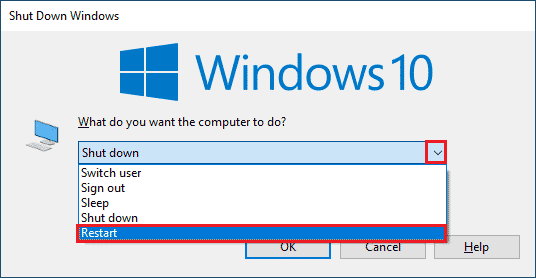
Méthode 2 : Installer les additions invité
Les additions invité de VirtualBox comprennent des applications et des pilotes de périphériques qui améliorent les performances du système d’exploitation. Il est donc essentiel de les installer pour éviter l’erreur « verr pdm no USB ports ».
1. Appuyez sur la touche Windows, tapez « VirtualBox » et cliquez sur « Ouvrir ».
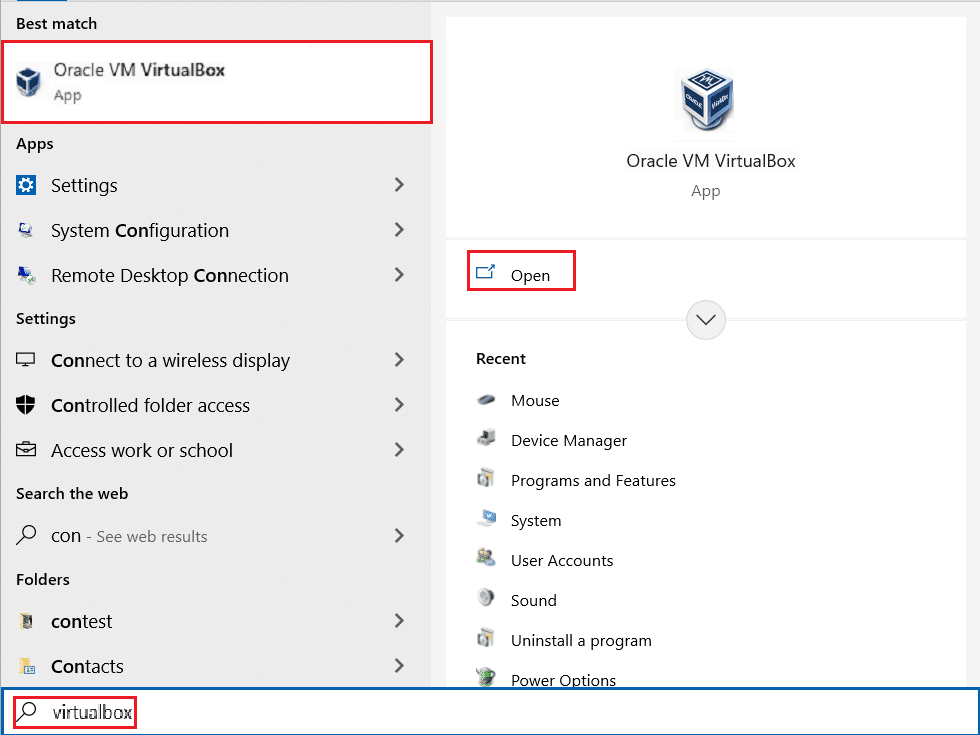
2. Allez dans « Périphériques ».
3. Cliquez sur le bouton « Installer les additions invité ».
4. Suivez les instructions qui s’affichent à l’écran pour l’installation, puis redémarrez la machine virtuelle.
Méthode 3 : Activer le pack d’extension virtuel
Comme mentionné précédemment, le pack d’extension de VirtualBox est crucial pour améliorer les fonctionnalités du système d’exploitation. Il étend également les capacités de l’application. Par conséquent, activez le pack d’extension virtuelle sur votre système pour éviter l’erreur « Échec de la création d’un périphérique proxy pour le périphérique USB ». Voici comment procéder :
1. Téléchargez et installez VirtualBox depuis le site officiel.
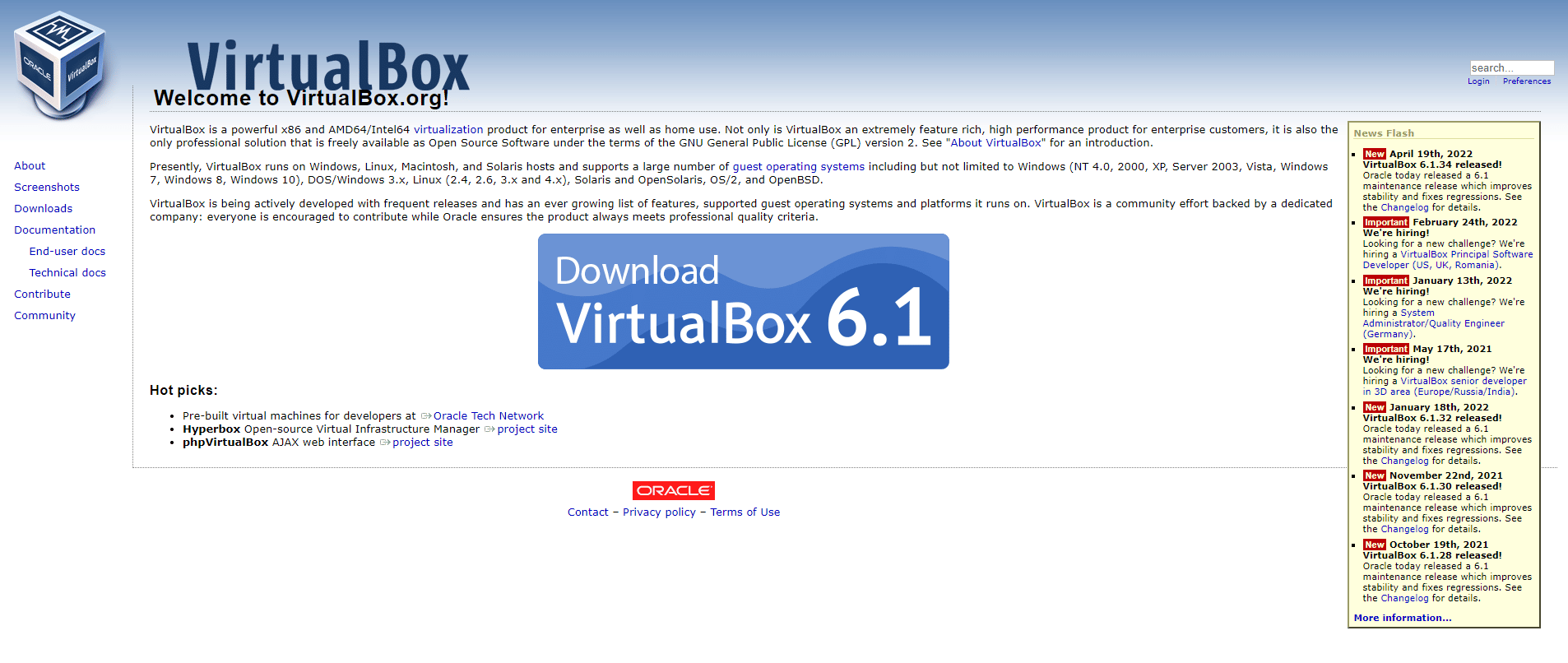
2. Exécutez le fichier d’installation téléchargé et suivez les instructions pour installer VirtualBox.
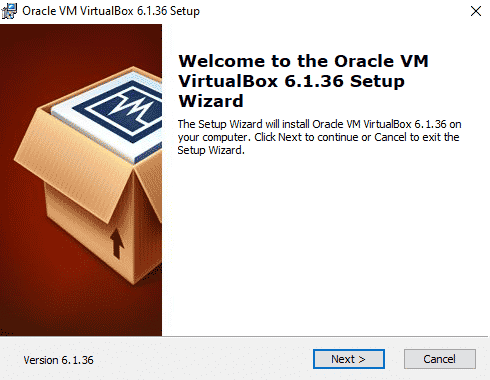
2. Ouvrez VirtualBox et sélectionnez « Outils ».
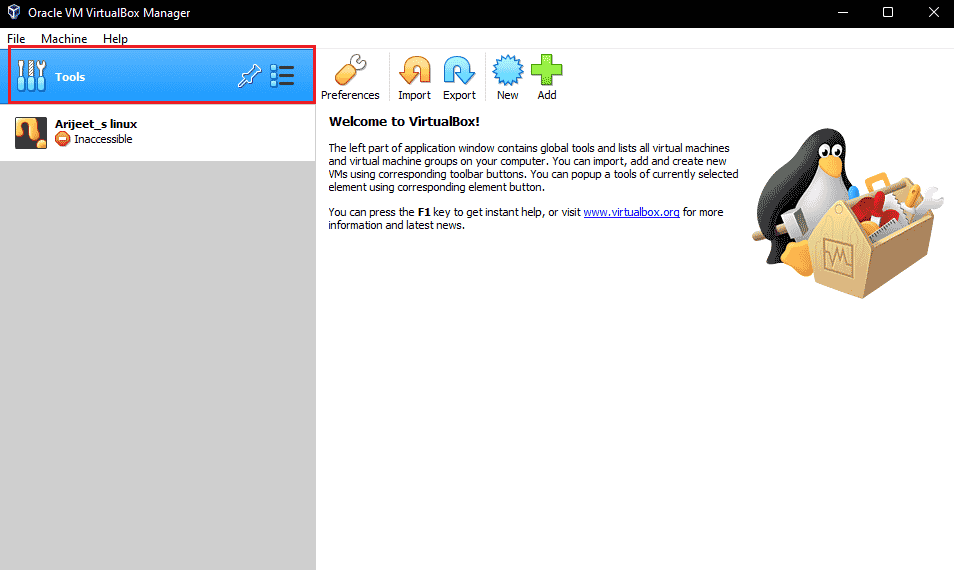
3. Ensuite, cliquez sur l’option « Préférences ».
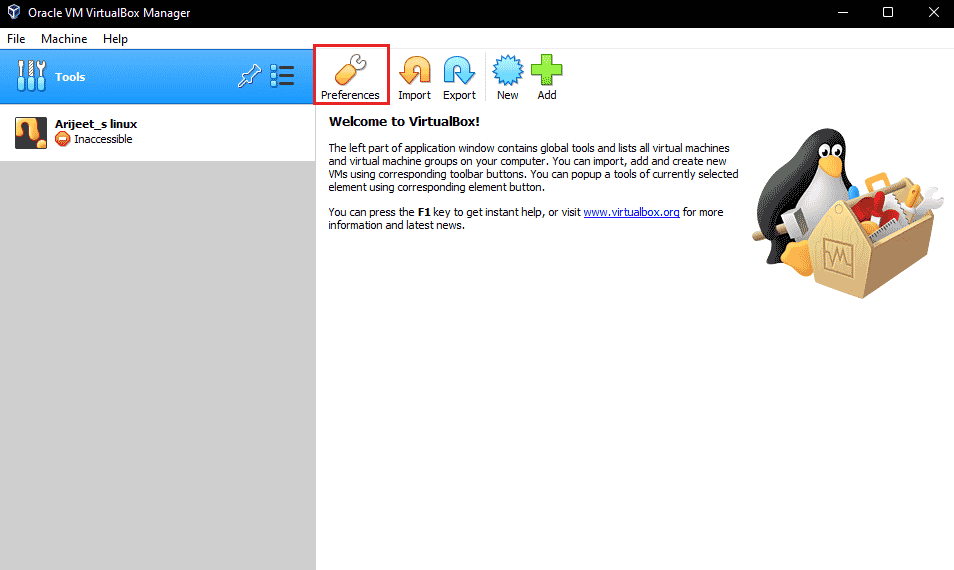
4. Allez dans la section « Extensions » et cliquez sur l’icône « + » (plus) verte dans le coin supérieur droit.
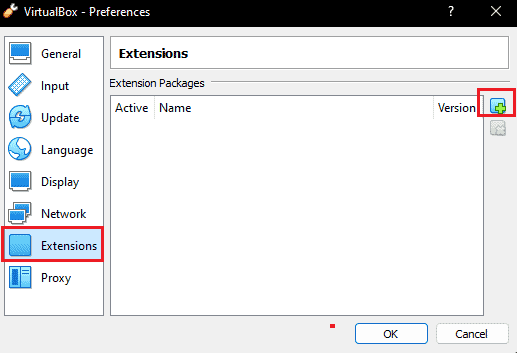
5. Choisissez le pack d’extension.
6. Sélectionnez le bouton « Installer ».
7. Cliquez sur « OK » et redémarrez l’application VirtualBox. Vérifiez si l’erreur est résolue.
Méthode 4 : Activer le contrôleur USB
L’activation du contrôleur USB est cruciale pour contrôler tous les périphériques USB connectés à la machine virtuelle. S’il est désactivé pour votre machine virtuelle et que l’erreur « VirtualBox du périphérique USB n’a pas pu être créée » apparaît, vous pouvez l’activer comme suit :
1. Dans VirtualBox, faites un clic droit sur la machine virtuelle et sélectionnez « Paramètres ».
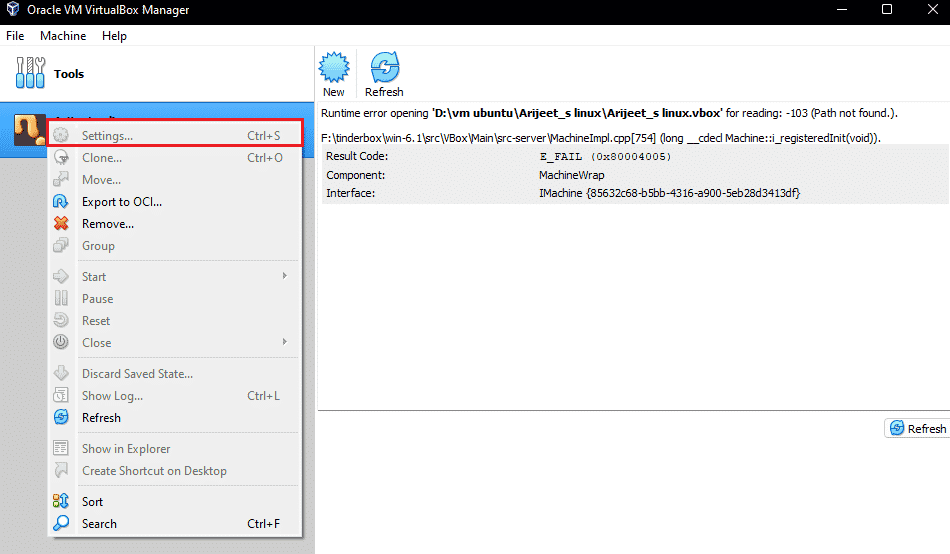
2. Cliquez ensuite sur « Ports », puis sélectionnez « USB ».
3. Activez maintenant le contrôleur USB 1.0, USB 2.0 ou USB 3.0.
4. Ensuite, cliquez sur le bouton « Ajouter » et sélectionnez le périphérique USB qui ne parvient pas à se connecter.
5. Cliquez sur « OK » et sélectionnez « Quitter ».
6. Rebranchez ensuite le périphérique USB.
7. Une fois ces étapes terminées, connectez le périphérique USB et vérifiez si l’erreur est résolue.
Méthode 5 : Installer le pilote USB
Un problème avec le pilote USB virtuel peut être à l’origine de l’erreur « Échec de la création d’un périphérique proxy pour le périphérique USB ». Il est donc important d’installer le pilote USB manuellement en suivant ces étapes :
1. Ouvrez l’explorateur de fichiers en appuyant simultanément sur les touches Windows + E et accédez au chemin d’accès suivant :
C:Program FilesOracleVirtualBoxdriversUSBdevice
2. Faites un clic droit sur le fichier « VBoxUSB.inf » et cliquez sur l’option « Installer ».
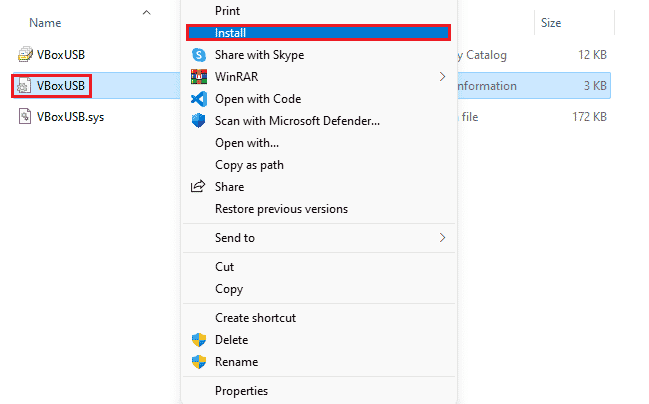
3. Ensuite, ouvrez le dossier « filter ».
4. Faites un clic droit sur « VBoxUSBMon.inf » et cliquez sur « Installer ».
5. Une fois ces étapes terminées, redémarrez l’application VirtualBox et vérifiez si l’erreur de création d’un périphérique proxy pour le périphérique USB est résolue.
Méthode 6 : Modifier la valeur de la clé de l’éditeur de registre
La modification du registre s’est avérée efficace pour résoudre le problème du port USB qui ne se connecte pas à VirtualBox. Essayez cette approche sur votre système en suivant ces étapes :
1. Tout d’abord, fermez l’application VirtualBox.
2. Lancez la boîte de dialogue « Exécuter » en appuyant simultanément sur les touches Windows + R.
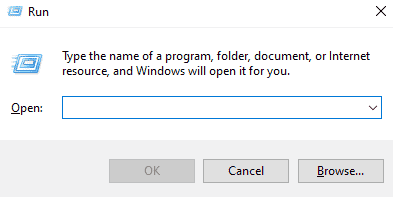
3. Tapez « regedit » dans la zone « Exécuter » et appuyez sur « Entrée ».
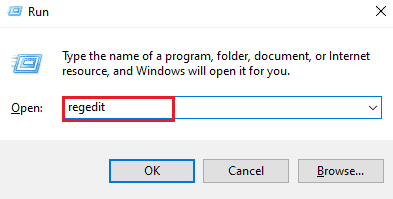
4. Accédez au chemin d’accès à l’emplacement du dossier de clés suivant :
HKEY_LOCAL_MACHINESystemCurrentControlSetControlClass{36FC9E60-C465-11CF-8056-444553540000}
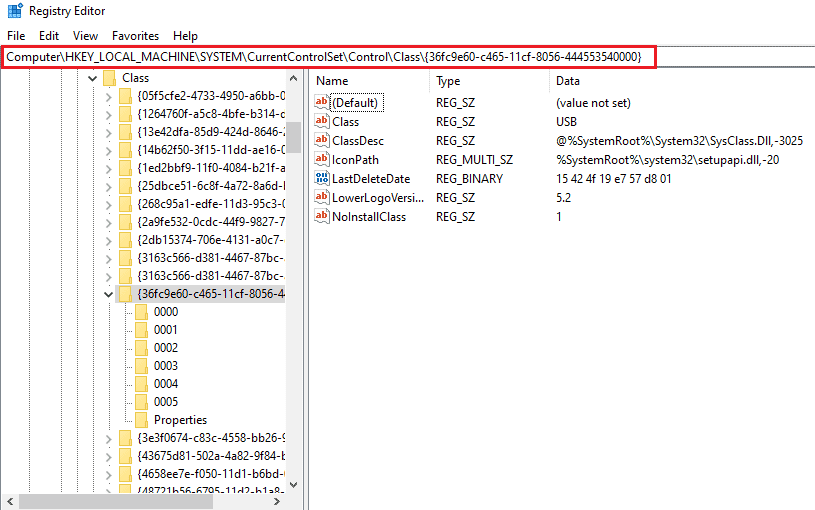
5. Faites un clic droit sur « UpperFilters » et sélectionnez « Supprimer ».
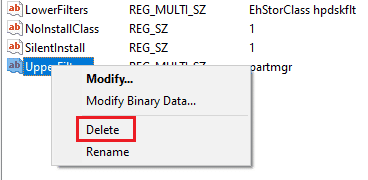
6. Sélectionnez « Oui » pour confirmer.
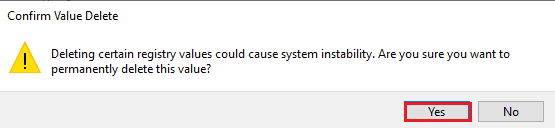
7. Redémarrez l’ordinateur et reconnectez l’USB à VirtualBox.
Foire aux questions (FAQ)
Q1. Comment puis-je faire en sorte que ma VirtualBox reconnaisse un périphérique USB ?
Rép. En règle générale, VirtualBox peut détecter automatiquement un périphérique USB. Si ce n’est pas le cas, essayez d’installer les additions invité, le pilote USB, activez le contrôleur USB et installez le pack d’extension pour assurer une connexion sécurisée entre l’USB et VirtualBox.
Q2. Une machine virtuelle peut-elle être installée sur une clé USB ?
Rép. Oui, une machine virtuelle peut être installée sur une clé USB en utilisant Portable VirtualBox.
Q3. Pourquoi VirtualBox ne détecte-t-il pas l’USB ?
Rép. La raison pour laquelle VirtualBox ne détecte pas l’USB peut être une version obsolète nécessitant une mise à jour. Mettez à jour VirtualBox pour résoudre ce problème.
Q4. Qu’est-ce qu’un filtre USB dans VirtualBox ?
Rép. Un filtre USB permet de monter des périphériques USB dans la machine virtuelle VirtualBox.
Q5. Quel est l’intérêt du pack d’extension VirtualBox ?
Rép. Un pack d’extension VirtualBox est nécessaire pour accéder aux lecteurs USB 2.0 ou 3.0. Il permet d’utiliser des périphériques USB physiques dans l’environnement virtuel.
***
Nous espérons que ce guide vous a été utile pour dépanner l’erreur « VirtualBox n’a pas réussi à créer un périphérique proxy pour le périphérique USB ». Si vous avez des questions ou des suggestions, n’hésitez pas à les partager dans la section des commentaires ci-dessous.